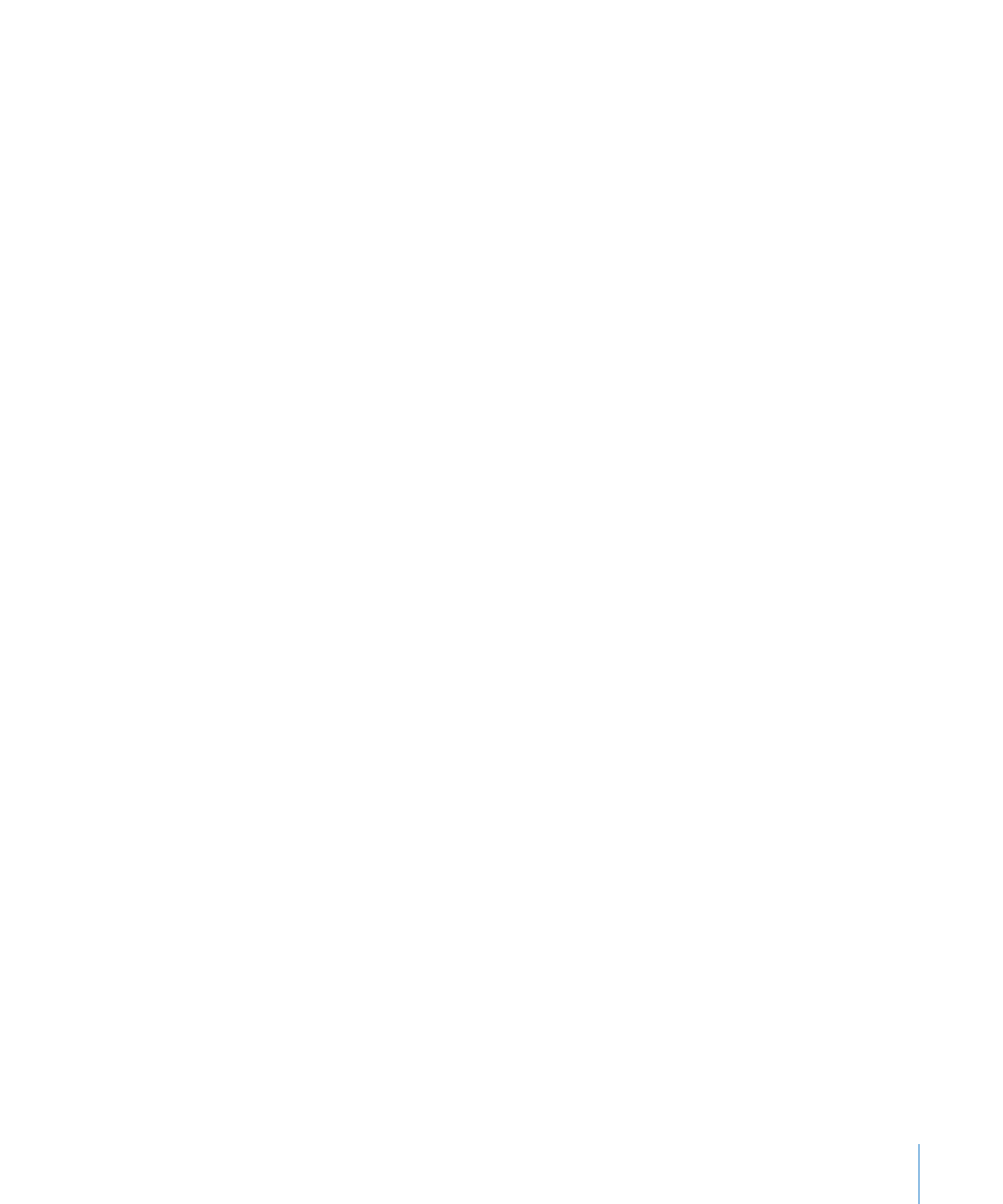
使用密码保护您的文稿
如果您想要限制对
Pages 文稿的访问,可以给它指定密码。密码可以由数字、大写或小写字母以
及多个特殊键盘字符的任意组合组成。通常认为包含字母、数字和其他字符组合的密码更安全。
在
Pages 文稿中管理密码保护的方法如下:
若要给文稿添加密码,请打开文稿检查器,点按“文稿”,然后选择该检查器底部的“需要密码才
m
能打开”。在提供的栏中键入您想要使用的密码,然后点按“设定密码”。文稿标题旁边会出现一
个锁图标,表示您的文稿受到密码保护。
如果您想要获得创建不寻常密码或强密码的帮助,请点按“密码”栏旁边带有钥匙形状图标的按钮
以打开“密码助理”,然后使用它帮助您创建密码。在弹出式菜单中选择密码类型,这取决于对您
来说哪些密码特征最为重要。
“建议”栏中会出现一个密码;密码的强度(密码“越强”破解起来越难)由“质量”条的长度和
绿色来指示。如果您对建议的密码满意,请拷贝该密码,然后将它粘贴到“密码”栏中。
如果您不满意建议的密码,您可以从“建议”栏弹出式菜单中选取不同的密码,通过拖移滑块来增
加密码长度,或者键入您自己的密码。
若要从文稿中去除密码,请打开受密码保护的文稿,然后在文稿检查器的“文稿”面板内选择“需
m
要密码才能打开”。输入文稿密码以停用密码保护,然后点按“好”。
文稿标题旁边的锁图标被去除,表示您的文稿不再受到密码保护。
若要更改您的文稿密码,请打开受密码保护的文稿,然后在文稿检查器的“文稿”面板中点按“更
m
改密码”。在提供的字段内输入您的密码,然后点按“更改密码”。
若要打开受密码保护的
Pages 文稿,请连按文稿图标,在“密码”字段内键入文稿密码,然后点
m
按“好”。
如果输入的密码不正确,请在出现的对话框内点按“好”,键入正确的文稿密码,然后点按“好”。
存储文稿
在工作时经常存储文稿是个不错的主意。首次存储文稿以后,在编辑文稿过程中您可以按下
Command-S 组合键以再次存储该文稿。
如果您运行的是
Mac OS X v10.7 (Lion) 或更高版本,Pages 会在您工作时不断自动存储您的文
稿,因此您不必担心因应用程序意外关闭而丢失对文稿所做的更改。但当您按下
Command-S
时,文稿当前状态的“快照”就会被归档。如果想要恢复您先前使用的图像、设置或文本,可以返
回到更改或删除操作之前归档的文稿版本。